Casillas de verificación
Puede crear casillas de verificación en su diseño y utilizarlas como dispositivos de entrada de datos. La edición Basic Edition no ofrece la vista Authentic, por tanto puede dejar la configuración predeterminada de la casilla como está.
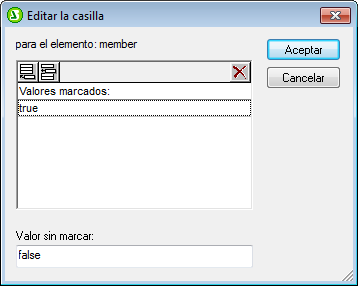
En el ejemplo de la imagen anterior, se creó una casilla de verificación a partir del elemento member. Si el usuario de la vista Authentic marca la casilla, se introduce el valor true como valor del elemento member. Si el usuario no marca la casilla, se introduce el valor false como valor XML del elemento member (tal y como se definió en el cuadro de diálogo).
Nota: las casillas de verificación en los documentos de salida en formato texto aparecen como corchetes [] si no están seleccionadas y [x] si sí lo están.
Abrir el cuadro de diálogo "Editar la casilla"
Al crear una casilla de verificación a partir de un nodo XML aparece el cuadro de diálogo "Editar la casilla". Si quiere volver a abrir este cuadro de diálogo:
1.Seleccione la casilla de verificación en la vista Diseño.
2.En la ventana Propiedades seleccione casilla y después el grupo de propiedades casilla (imagen siguiente).
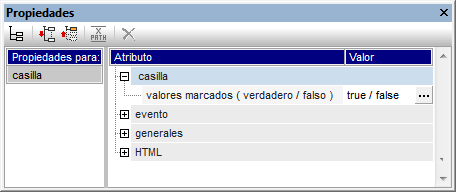
| 3. | Después haga clic en el botón Editar  de la propiedad valores marcados y aparece el cuadro de diálogo "Editar la casilla". de la propiedad valores marcados y aparece el cuadro de diálogo "Editar la casilla". |
Nota: para modificar las propiedades HTML de una casilla de verificación, selecciónela y cambie sus propiedades HTML en la ventana Propiedades.